在数字化时代,PDF作为一种广泛使用的文件格式,其便携性和安全性受到了各行业的欢迎。然而,如何有效地编辑PDF文档中的文字内容,这一直是许多用户面临的挑战。无论是修改合同细节、更新报告数字,还是校对文件内容,掌握PDF编辑技巧都是非常重要的。本文将详细讲解如何修改PDF文档的文字内容,并介绍一些常用的PDF文件编辑工具与操作方法。
一、为什么需要修改PDF文档?
PDF文件格式是专为保留文档的原始格式而设计,确保在各种设备上都能一致显示。尽管如此,我们在日常工作中还是可能会遇到需要修改PDF文档的情况,例如:
1. 文件内容更新:业务合同、报告或简历中的信息发生变化,需要及时更新。
2. 错别字纠正:文档的校对过程中发现拼写错误,需进行及时修正。
3. 注释与反馈:同行评审过程中需要添加注释或反馈,对原文进行修改。
4. 合并与拆分:需要合并多个PDF文件,或从一个PDF中拆分取出所需的信息。

无论出于何种原因,了解如何高效地修改PDF文档的内容是非常重要的。
二、常用的PDF编辑工具
修改PDF文档并非难事,市面上有诸多编辑工具可供选择,以下是一些常用的PDF编辑软件及其功能介绍。
1. Adobe Acrobat Pro DC
Adobe是PDF格式的创造者,其Acrobat Pro DC是最为知名的PDF编辑软件之一。它允许用户直接在文档中编辑文字、添加注释、插入图像、扫描纸质文档并转换成PDF等功能。
使用Adobe Acrobat Pro DC编辑PDF的步骤:
- 打开需要编辑的PDF文件。
- 点击右侧的“编辑PDF”工具。
- 直接选择需要修改的文本,进行编辑、调整字体大小或颜色。
- 保存修改后的PDF文件。
2. UPDF
UPDF是一款AI智能PDF编辑器,以其简洁的界面和强大的功能受到广泛欢迎。它提供了文字编辑、图像处理、PDF转换等多种功能。
使用UPDF编辑PDF的步骤:
- 导入PDF文件。
- 选择“编辑”工具。
- 点击需要修改的文本框,进行编辑或格式调整。
- 完成后,保存并导出PDF文件。

3. Foxit PhantomPDF
Foxit PhantomPDF是另一款优秀的PDF编辑工具,适合需要批量处理文档的用户。它支持编辑、注释、表单创建以及PDF文档保护。
使用Foxit PhantomPDF编辑PDF文档的步骤:
- 打开PDF文件。
- 点击“编辑”选项,在窗口中进行文字或图像的修改。
- 修改完成后,选择“文件”菜单中的“保存”选项。
4. 在线PDF编辑器
如果你不想下载软件,也可以选择一些在线PDF编辑器,如Smallpdf、PDFescape或Sejda。这些工具通常免费提供基本的PDF编辑功能,适合简单的修改需求。
常见的在线编辑步骤:
- 访问在线编辑器网站,上传PDF文件。
- 使用提供的编辑工具进行操作。
- 编辑完成后,下载修改后的PDF文件。

三、如何选择合适的PDF编辑工具?
选择合适的PDF编辑工具需要考虑几个因素:
1. 使用频率:如果你经常需要编辑PDF文件,可以选择功能更全面的专业软件,如Adobe Acrobat Pro DC或UPDF。如果只是偶尔使用,在线编辑器可能更方便。
2. 功能需求:如果你需要进行复杂的编辑,如编辑图像、注释、表单填充等,专业PDF编辑工具明显更胜一筹。
3. 预算:一些高端PDF编辑工具需要订阅付费,而在线工具多为免费或低价。如果预算有限,可以优先选择性价比高的工具。
四、PDF文件的编辑技巧
在进行PDF文件编辑时,掌握一些技巧能大大提高效率:
1. 利用快捷键:许多PDF编辑软件提供了快捷键功能,可以有效地加快你的操作速度。
2. 使用书签目录:在编辑长篇PDF文档时,可以使用书签目录帮助快速查找需要修改的内容。
3. 充分利用注释功能:在编辑过程中,使用注释功能为自己或他人留下修改建议或说明,便于后期整理和参考。
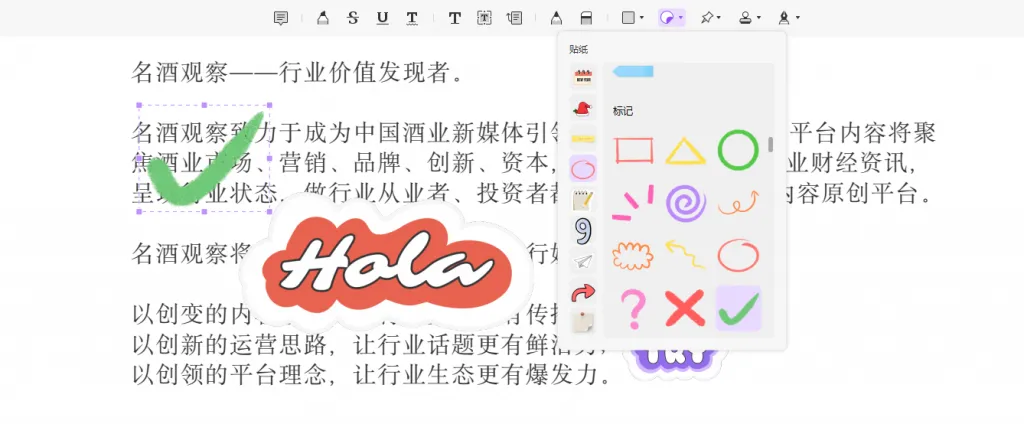
4. 定期备份:在进行大范围修改之前,确保备份原文件,以防止意外情况导致数据丢失。
5. 检查PDF兼容性:在分享和发送PDF文件前,确保修改后的文件能够在不同平台上正常显示和使用。
五、总结
掌握如何修改PDF文档的文字内容,不仅可以提高工作效率,还能提升文件的专业性。通过选择合适的PDF编辑工具和掌握相应的编辑技巧,我们可以轻松地调整PDF文件中的内容,保持文档的准确和及时更新。如果你还在为如何修改PDF文档而烦恼,不妨尝试上述工具。
 UPDF
UPDF Windows 版
Windows 版 Mac 版
Mac 版 iOS 版
iOS 版 安卓版
安卓版 AI 网页版
AI 网页版 AI 助手
AI 助手 编辑 PDF
编辑 PDF 注释 PDF
注释 PDF 阅读 PDF
阅读 PDF  UPDF Cloud
UPDF Cloud 格式转换
格式转换 OCR 识别
OCR 识别 压缩 PDF
压缩 PDF 页面管理
页面管理 表单与签名
表单与签名 发票助手
发票助手 文档安全
文档安全 批量处理
批量处理 企业解决方案
企业解决方案 企业版价格
企业版价格 企业指南
企业指南 渠道合作
渠道合作 信创版
信创版 金融
金融 制造
制造 医疗
医疗 教育
教育 保险
保险 法律
法律 常见问题
常见问题 联系我们
联系我们 用户指南
用户指南 产品动态
产品动态 新闻中心
新闻中心 技术参数
技术参数 关于我们
关于我们 更新日志
更新日志






 周年庆特惠,立减+加赠会员时长
周年庆特惠,立减+加赠会员时长



